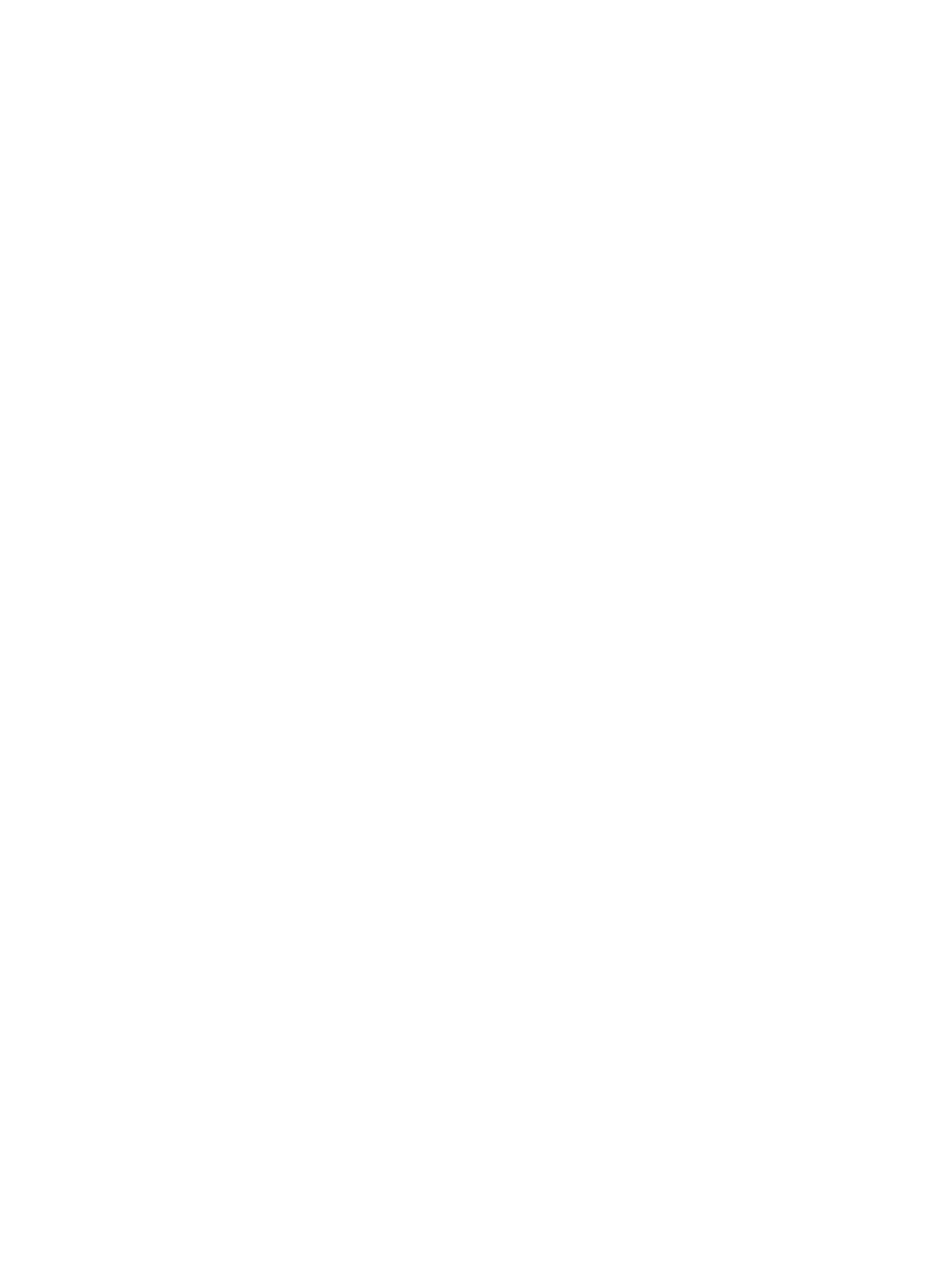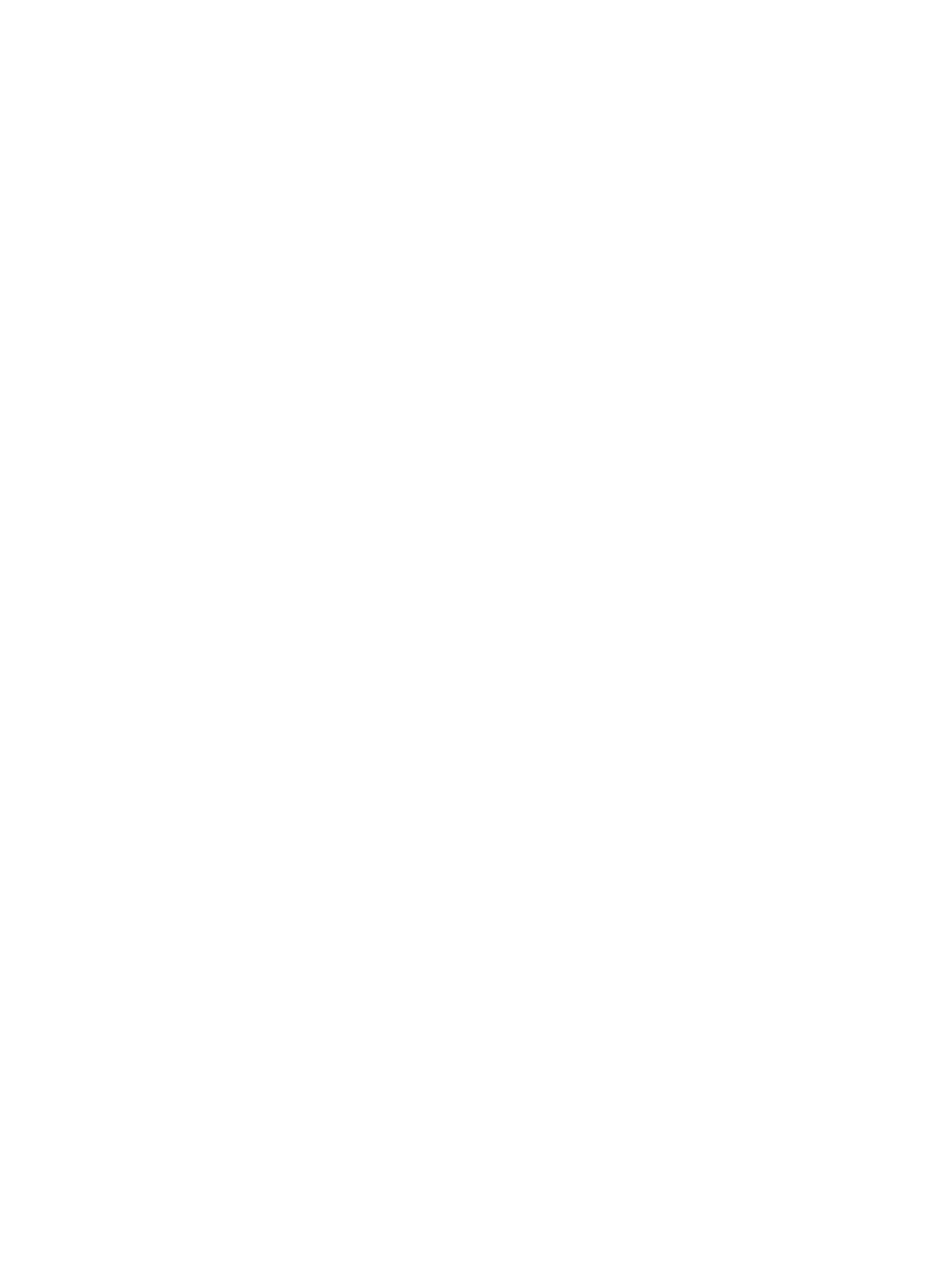
Az akkumulátoradatok megkeresése a Súgó és támogatás szolgáltatásban .................... 38
Az Akkumulátor-ellenőrzés használata .............................................................................. 39
Az akkumulátor töltöttségének megjelenítése ................................................................... 39
Az akkumulátor behelyezése és kivétele ........................................................................... 39
Az akkumulátor töltése ...................................................................................................... 40
Az akkumulátor üzemidejének maximalizálása ................................................................. 41
Teendők lemerülő akkumulátor esetén .............................................................................. 41
A lemerülő akkumulátor helye ........................................................................... 41
Az alacsony töltöttségi szint megszüntetése ..................................................... 41
A kritikus töltöttségi szint megszüntetése, ha rendelkezésre áll
külső áramforrás ............................................................................... 42
A kritikus töltöttségi szint megszüntetése, ha rendelkezésre áll
töltött akkumulátor ............................................................................ 42
A kritikus töltöttségi szint megszüntetése, ha nem áll
rendelkezésre áramforrás ................................................................. 42
A kritikus töltöttségi szint megszüntetése, ha a számítógép nem
tud kilépni a hibernált állapotból ....................................................... 42
Az akkumulátor kalibrálása ................................................................................................ 42
Az akkumulátor energiatakarékos használata ................................................................... 44
Az akkumulátor tárolása .................................................................................................... 45
A használt akkumulátorok kezelése .................................................................................. 45
Az akkumulátor cseréje ..................................................................................................... 45
A grafikus üzemmódok közötti váltás (csak egyes típusokon) ........................................................... 45
A számítógép leállítása ...................................................................................................................... 46
6 Meghajtók ...................................................................................................................................................... 47
A meghajtók kezelése ........................................................................................................................ 47
Optikai meghajtó ................................................................................................................................ 47
Az optikai meghajtó azonosítása ....................................................................................... 48
Optikai lemezek használata ............................................................................................... 49
A megfelelő (CD, DVD és BD) lemezek kiválasztása ........................................................ 50
CD-R lemezek ................................................................................................... 50
CD-RW lemezek ............................................................................................... 50
DVD±R lemezek ................................................................................................ 50
DVD±RW lemezek ............................................................................................ 50
LightScribe DVD+R lemezek ............................................................................. 50
Blu-ray (BD) lemezek ........................................................................................ 51
CD, DVD vagy BD lejátszása ............................................................................................ 51
Az automatikus lejátszás konfigurálása ............................................................................. 52
A DVD régióbeállításának módosítása .............................................................................. 52
A szerzői jogi figyelmeztetés szem előtt tartása ................................................................ 53
CD vagy DVD másolása .................................................................................................... 53
CD vagy DVD létrehozása (írása) ..................................................................................... 53
CD, DVD vagy BD eltávolítása .......................................................................................... 55
vii